Pasos para realizar una restauración del sistema en Windows 11

Si experimentas errores o bloqueos, sigue los pasos para una restauración del sistema en Windows 11 para regresar tu dispositivo a una versión anterior.
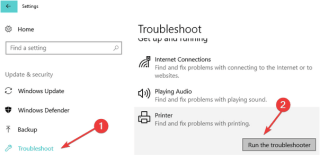
¡En los últimos años, las impresoras inalámbricas o WiFi han cambiado casi todo lo que nos rodea! La tarea de imprimir nunca fue tan fascinante y conveniente. ¿Derecha? Imagínese, dando un comando de impresión desde su teléfono inteligente sin siquiera conectar la impresora a su dispositivo. ¡Gracias al poder de la tecnología, el siglo XXI sí nos sorprende!

Las impresoras inalámbricas hacen que nuestras vidas sean mucho mejores, ya que no tenemos que preocuparnos por conectar una PC o computadora portátil a la máquina de impresión. Puede instalar fácilmente una impresora inalámbrica en cualquier lugar de su casa o lugar de trabajo, y aún así, podrá imprimir con unos pocos clics sin importar dónde se encuentre. Y sí, puede conectar varios dispositivos mientras se asegura de que su PC y su impresora estén conectados a la misma red WiFi.
Pasando a nuestro tema, ¿tiene algún problema para conectarse a la impresora inalámbrica después de actualizar su dispositivo a Windows 11? ¡No te preocupes! Te tenemos cubierto. En esta publicación, hemos enumerado algunas soluciones que le permitirán solucionar el problema de "La impresora inalámbrica no se conecta" en los dispositivos con Windows 11 y Windows 10.
Cómo reparar la impresora inalámbrica que no responde en Windows 11/10
Lista de contenidos
Empecemos.
1. Verifique las conexiones físicas
Antes de comenzar a solucionar problemas y realizar cambios en la configuración de su dispositivo, tómese un momento y verifique todas las conexiones físicas. Asegúrese de que la impresora esté encendida y conectada a la red WiFi.
Además, apague la impresora y luego retire el cable USB. Después de unos segundos, vuelva a encenderlo y conéctelo a la red WiFi. Una vez que haya hecho eso, reinicie su PC o computadora portátil también y luego vuelva a conectarlo al WiFi. Puede realizar esta comprobación básica antes de pasar a la resolución de problemas.
2. Ejecute el solucionador de problemas de la impresora
Para ejecutar el solucionador de problemas de la impresora en Windows 11, siga estos pasos rápidos.
Abra Configuración> Sistema> Solucionar problemas. Toque la opción "Otros solucionadores de problemas".
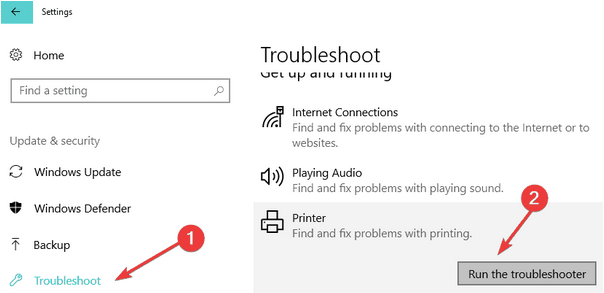
Busque el "Solucionador de problemas de la impresora". Tóquelo y luego presione el botón "Ejecutar el solucionador de problemas" que se encuentra junto a él.
Lea también: Cómo conectar su impresora inalámbrica a Windows 10
3. Verifique el nombre de la red WiFi

¿Cambió recientemente el nombre de su red WiFi en su PC o computadora portátil? Bueno, si la respuesta es afirmativa, tendrá que volver a conectar la impresora. Su impresora solo reconoce el nombre de la red WiFi anterior y, por lo tanto, ahora debe configurar su impresora nuevamente y volver a conectarla a la red WiFi recién nombrada.
Lea también: Cómo configurar una impresora inalámbrica en Windows 10
4. Actualice los controladores de la impresora
La siguiente solución para corregir el problema "La impresora inalámbrica no responde" es actualizar los controladores de la impresora mediante la aplicación Administrador de dispositivos de Windows. Esto es lo que debe hacer:
Presione la combinación de teclas Windows + R para abrir el cuadro de diálogo Ejecutar, escriba "Devmgmt.msc" en el cuadro de texto y presione Entrar.
En la ventana del Administrador de dispositivos, toque "Impresoras" y luego haga clic con el botón derecho en el nombre de su dispositivo de impresión. Presione el botón "Actualizar controlador".
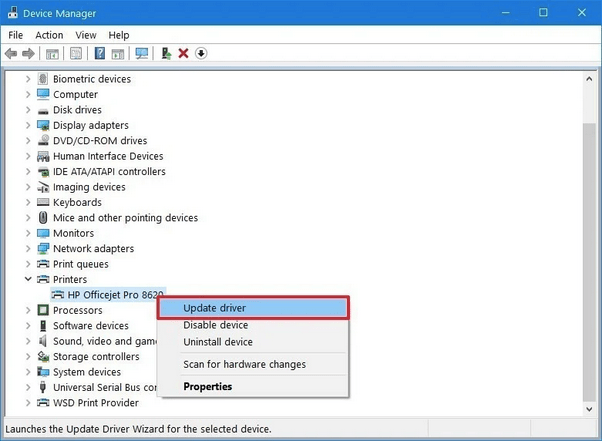
Siga las instrucciones en pantalla y luego reinstale la última actualización de controladores de impresora en su dispositivo. Después de actualizar los controladores, reinicie su dispositivo y luego intente conectar la impresora inalámbrica para verificar si solucionó el problema.
5. Restablecer la cola de impresión
Printer Spooler es un servicio dedicado en Windows que administra todos los trabajos y procesos de la impresora. Para solucionar cualquier problema relacionado con la impresora, se recomienda restablecer la cola de impresión de la impresora para comenzar de nuevo. Esto es lo que debes hacer.
Presione la combinación de teclas Windows + R para abrir el cuadro de diálogo Ejecutar. Escriba "Services.msc" y presione Enter.
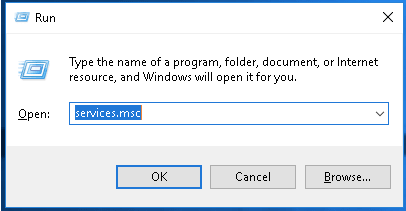
En la ventana Servicios, busque el servicio "Cola de impresión". Toque dos veces para abrir Propiedades y luego Desactive el servicio. Presione los botones Aceptar y APLICAR para guardar los cambios.
Ahora abra el Explorador de archivos y luego navegue a la siguiente ubicación de carpeta:
%WINDIR%\system32\spool\printers
Presione Control + A para seleccionar todos los archivos presentes en la carpeta, haga clic derecho en su selección y presione el botón "Eliminar".
Regrese a la ventana Servicios nuevamente y toque dos veces en el servicio "Administrador de trabajos de impresión". Vuelva a habilitar el servicio de cola de impresión.
Lea también: Cómo solucionar el problema "No se puede conectar el mouse inalámbrico" en Windows [SOLUCIONADO]
Conclusión
Amigos, esto resume nuestra guía rápida sobre cómo solucionar el problema de "La impresora inalámbrica no responde". Puede utilizar cualquiera de las soluciones mencionadas anteriormente para que su impresora inalámbrica vuelva a funcionar.
Para cualquier otra consulta o ayuda, ¡no dudes en hacer clic en el cuadro de comentarios!
Si experimentas errores o bloqueos, sigue los pasos para una restauración del sistema en Windows 11 para regresar tu dispositivo a una versión anterior.
Si estás buscando las mejores alternativas a Microsoft Office, aquí tienes 6 excelentes soluciones para comenzar.
Este tutorial te muestra cómo puedes crear un icono de acceso directo en el escritorio de Windows que abre un símbolo del sistema en una ubicación específica de la carpeta.
¿Es Start11 mejor que la barra de tareas de Windows? Echa un vistazo a algunas de las ventajas clave que Start11 tiene sobre la barra integrada de Windows.
Descubre varias maneras de solucionar una actualización de Windows dañada si tu máquina tiene problemas después de instalar una actualización reciente.
¿Estás luchando por descubrir cómo establecer un video como protector de pantalla en Windows 11? Revelamos cómo hacerlo utilizando un software gratuito que es ideal para múltiples formatos de archivos de video.
¿Te molesta la función Narrador en Windows 11? Aprende cómo deshabilitar la voz del narrador de múltiples maneras fáciles.
Mantener múltiples bandejas de entrada de correo electrónico puede ser complicado, especialmente si tienes correos importantes en ambos. Este artículo te mostrará cómo sincronizar Gmail con Microsoft Outlook en dispositivos PC y Mac de Apple.
Cómo habilitar o deshabilitar el sistema de archivos cifrados en Microsoft Windows. Descubre los diferentes métodos para Windows 11.
Te mostramos cómo resolver el error Windows no puede iniciar sesión porque no se puede cargar su perfil al conectar a una computadora a través de Escritorio Remoto.






